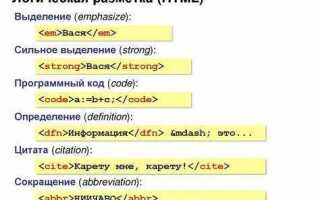Выделение слов с помощью CSS – это важный инструмент для создания визуальных акцентов на веб-странице. Существует несколько способов достичь этого эффекта, каждый из которых имеет свои особенности и области применения. В этой статье мы рассмотрим методы, которые позволяют выделить слово на странице с использованием стилей CSS, от простого изменения цвета до более сложных анимационных эффектов.
Первый и самый очевидный способ – это изменение цвета текста с помощью свойства color. Это может быть полезно для выделения ключевых слов или фраз в тексте, и такой подход легко реализовать. Например, простое использование color: red; сделает слово красным, но для динамичных эффектов потребуются другие методы.
Другой способ выделения – использование фонового цвета через свойство background-color. Это позволяет создать контраст между текстом и фоном, что особенно эффективно для выделения отдельных фрагментов текста. Однако важно помнить, что слишком яркие фоны могут ухудшить читаемость, особенно при длительном чтении.
Третий подход включает в себя использование шрифтов и шрифтовых эффектов, таких как font-weight, font-style или text-transform. Например, выделение слова с помощью font-weight: bold; придаст ему жирный шрифт, что делает слово более заметным на фоне остального текста.
В следующей части мы рассмотрим более сложные методы, такие как использование псевдоэлементов и анимаций для динамичного выделения слов, что добавит интерактивности и улучшит пользовательский опыт на веб-странице.
Выделение слова с помощью свойства text-decoration и CSS
Свойство text-decoration позволяет выделить слово с помощью различных визуальных эффектов, таких как подчеркивание, перечеркивание или добавление надчеркивания. Это полезный инструмент для привлечения внимания к важным частям текста, не меняя его основного оформления.
Для подчеркивания слова используйте свойство text-decoration: underline;. Это один из самых простых и быстрых способов выделить текст на странице. Пример:
p.highlight {
text-decoration: underline;
}Чтобы создать эффект перечеркивания, применяется свойство text-decoration: line-through;. Такой способ идеально подходит для указания на устаревшую или отмененную информацию:
p.strike {
text-decoration: line-through;
}Для добавления надчеркивания используйте text-decoration: overline;. Это редко используемый эффект, который может быть полезен для выделения ключевых фраз или терминов:
p.overline {
text-decoration: overline;
}Все эти свойства можно комбинировать для создания различных визуальных эффектов. Например, чтобы добавить одновременно подчеркивание и перечеркивание, нужно применить:
p.combine {
text-decoration: underline line-through;
}Стоит помнить, что свойство text-decoration влияет на все содержимое элемента. Для более гибкого подхода рекомендуется использовать псевдоэлементы ::before и ::after для более точной настройки выделения. Также, начиная с CSS3, появилась возможность использовать text-decoration-color, text-decoration-style и text-decoration-thickness для тонкой настройки внешнего вида подчеркивания, например, изменить его цвет или толщину.
Использование псевдоэлементов ::before и ::after для выделения
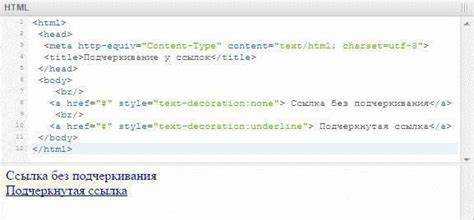
Псевдоэлементы ::before и ::after позволяют вставлять содержимое до или после элементов в HTML-документе без необходимости изменять саму разметку. Это делает их отличными инструментами для выделения слов или фраз, добавляя декоративные элементы или изменяя внешний вид текста.
Оба псевдоэлемента используются для добавления контента в элементы, но с различными особенностями. Они не создают новые элементы в DOM, а лишь изменяют визуальное представление существующих. Основное отличие между ними заключается в том, что ::before вставляет контент перед содержимым элемента, а ::after – после.
Вот несколько способов, как использовать эти псевдоэлементы для выделения текста:
- Использование декоративных символов. Псевдоэлементы могут добавлять значки или специальные символы перед или после текста, создавая визуальное выделение.
- Добавление фона или рамки. С помощью псевдоэлементов можно создавать фоны и обводки вокруг слов или фраз, не изменяя структуру HTML.
- Использование прозрачных фонов для создания эффекта подсветки.
Пример использования псевдоэлемента ::before для выделения слова с добавлением иконки:
Это важное слово!
В данном примере, символ «🔶» добавляется перед текстом, что делает его более заметным.
Для создания визуального эффекта выделения фона можно использовать псевдоэлемент ::after:
Этот текст подчеркнут после выполнения.
В данном случае псевдоэлемент ::after добавляет линию под текстом, выделяя его и делая более заметным на странице.
Важно помнить, что псевдоэлементы ::before и ::after не могут использоваться для добавления текста в элементы с display: inline. Для работы с такими элементами стоит применять другие подходы или изменять их дисплей на block.
Также стоит учитывать, что псевдоэлементы не могут влиять на доступность контента, так как их содержимое не входит в саму разметку и не будет читаться скринридерами. Поэтому для важных выделений, которые должны быть доступны пользователям с ограничениями, стоит использовать семантические теги или ARIA-атрибуты.
Применение стилей к отдельному слову через CSS-селекторы
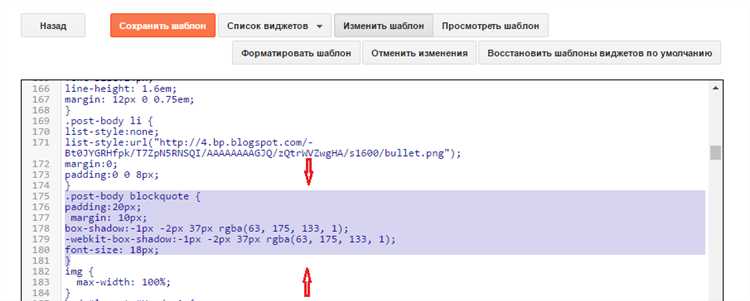
CSS предоставляет несколько способов стилизовать отдельные слова в тексте с использованием различных типов селекторов. Каждый метод имеет свои особенности и может быть применён в зависимости от конкретной задачи. Рассмотрим несколько распространённых подходов.
1. Использование селектора span для обёртывания слова
Часто для выделения слова применяют элемент <span>, так как он является инлайн-элементом и не нарушает структуру текста. Стиль можно применить к span, а затем указать желаемые свойства через класс или идентификатор.
слово
Пример CSS:
.highlight {
color: red;
font-weight: bold;
}
2. Применение псевдокласса :nth-child()
Для стилизации определённого слова в списке или структуре с несколькими элементами можно использовать псевдокласс :nth-child(). Например, если нужно выделить второе слово в абзаце:
p span:nth-child(2) {
color: blue;
font-style: italic;
}
3. Использование атрибута data для стилизации с помощью селектора атрибутов
Если вам нужно выделить слово, связанное с конкретным атрибутом, можно использовать селектор атрибутов. Это позволяет применять стиль к слову, имеющему специфическое значение в атрибуте data.
важное сообщение
span[data-word="important"] {
background-color: yellow;
font-weight: bold;
}
4. Селектор ::first-letter для выделения первого символа
Если нужно выделить не целое слово, а его первый символ, можно использовать псевдоэлемент ::first-letter. Этот метод полезен, например, для оформления цитат или абзацев.
p::first-letter {
font-size: 2em;
color: green;
}
5. Использование регулярных выражений через attribute selectors
Для более сложных случаев можно использовать регулярные выражения, чтобы выбирать слова на основе их части. Это делается через селекторы атрибутов с поддержкой подстрок или регулярных выражений в CSS (например, [class^="prefix"] или [class*="substring"]).
span[class*="highlight"] {
color: orange;
}
Выбор метода зависит от конкретной задачи, сложности структуры документа и нужной гибкости. Применение этих подходов позволяет точно контролировать стилизацию отдельных слов и фраз в тексте.
Как выделить слово с помощью текстовых эффектов в CSS
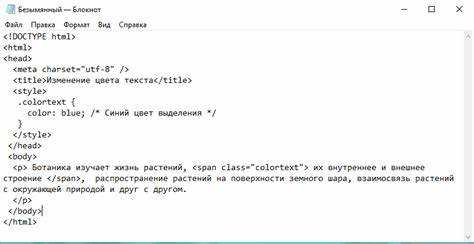
Для создания эффекта выделения текста с помощью тени используйте свойство text-shadow. Это свойство позволяет добавлять тень к тексту, что делает его более выразительным. Например:
h1 {
text-shadow: 2px 2px 5px rgba(0, 0, 0, 0.3);
}Здесь тень смещена на 2 пикселя по оси X и Y, с размытием в 5 пикселей и прозрачностью 30%. Это добавляет тексту объем, делая его более заметным на странице.
Для создания эффекта градиента на тексте можно использовать background-image вместе с -webkit-background-clip: text. Градиент будет применяться не к фону элемента, а непосредственно к тексту:
h1 {
background-image: linear-gradient(to right, #ff7e5f, #feb47b);
-webkit-background-clip: text;
color: transparent;
}Этот код создает плавный переход цвета от розового к оранжевому на тексте. Важно использовать свойство color: transparent, чтобы цвет текста был прозрачным, и градиент стал видимым.
Эффекты анимации позволяют динамично менять внешний вид текста. Например, можно применить анимацию, которая будет изменять цвет текста при наведении курсора:
h1 {
transition: color 0.3s ease;
}
h1:hover {
color: #ff6347;
}В этом примере текст плавно изменяет свой цвет на оранжевый при наведении, что делает его более интерактивным.
Не менее интересным является эффект «пульсации» текста, который можно реализовать с помощью @keyframes. Это позволяет создать анимацию, где текст будет слегка увеличиваться и уменьшаться:
@keyframes pulse {
0% { transform: scale(1); }
50% { transform: scale(1.1); }
100% { transform: scale(1); }
}
h1 {
animation: pulse 1.5s infinite;
}Этот эффект привлекает внимание за счет периодических изменений размера текста.
В зависимости от задачи и дизайна, можно комбинировать различные эффекты, чтобы добиться уникального и привлекательного визуала текста на странице. Важно помнить, что избыточное использование анимаций и сложных эффектов может снизить читаемость, поэтому важно соблюдать баланс между эстетикой и функциональностью.
Методы выделения с использованием inline-стилей
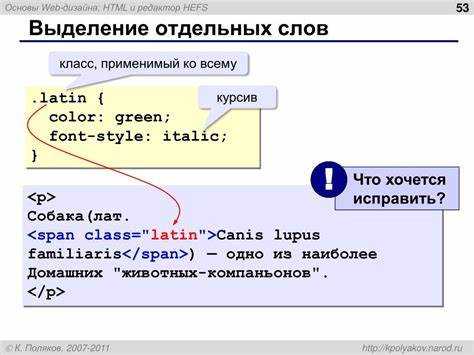
Inline-стили позволяют применить CSS-свойства непосредственно к элементу через атрибут style. Это быстрый и прямолинейный способ выделить слово или фразу, не прибегая к созданию отдельных классов или внешних файлов стилей. Однако важно помнить, что такой подход снижает гибкость и повторное использование стилей.
Для выделения текста можно использовать различные CSS-свойства. Например, чтобы изменить цвет фона выделенного текста, можно использовать свойство background-color:
<p style="background-color: yellow;">Это выделенное слово</p>Если нужно изменить цвет самого текста, достаточно применить свойство color. Например:
<p style="color: red;">Это красный текст</p>Для создания визуального выделения с помощью рамки, используйте свойство border. Например, это создаст рамку вокруг слова:
<p style="border: 2px solid black;">Текст с рамкой</p>Можно добавить эффект выделения с помощью изменения шрифта, например, сделать его жирным или курсивом с помощью свойств font-weight и font-style:
<p style="font-weight: bold;">Жирный текст</p><p style="font-style: italic;">Курсивный текст</p>Для плавных эффектов перехода, например, при изменении цвета, можно использовать свойство transition. В этом случае текст будет изменять свой цвет плавно:
<p style="color: blue; transition: color 0.5s;">Текст с плавным переходом</p>Использование inline-стилей удобно для быстрого тестирования, но для масштабных проектов лучше прибегать к внешним стилям или внутренним стилям для улучшения читаемости и поддерживаемости кода. Inline-стили следует применять с осторожностью, чтобы избежать излишней привязанности к каждому элементу в разметке.
Создание анимации для выделения слова в CSS
Простой способ анимировать выделение – это изменить цвет фона или текста с плавным переходом. Рассмотрим следующий пример, в котором текст плавно меняет фон при наведении мыши:
@keyframes highlight {
0% {
background-color: transparent;
}
100% {
background-color: yellow;
}
}
.highlighted-word:hover {
animation: highlight 0.5s ease-in-out forwards;
}
Здесь при наведении на элемент с классом .highlighted-word фоновый цвет плавно меняется на желтый в течение 0.5 секунд. Это позволяет сделать акцент на слове с визуальной анимацией.
Если нужно добавить более сложный эффект, например, изменение масштаба или цвета шрифта, можно расширить анимацию, добавив несколько шагов. Например:
@keyframes highlightEffect {
0% {
background-color: transparent;
transform: scale(1);
color: black;
}
50% {
background-color: yellow;
transform: scale(1.2);
color: red;
}
100% {
background-color: transparent;
transform: scale(1);
color: black;
}
}
.highlighted-word:hover {
animation: highlightEffect 1s ease-in-out;
}
Здесь добавлен эффект увеличения масштаба и изменения цвета текста в середине анимации. Этот подход делает акцент на слове более выраженным и заметным.
Для достижения плавности анимации рекомендуется использовать свойство ease-in-out, которое обеспечивает мягкое начало и завершение анимации. Также важно учитывать продолжительность анимации – слишком быстрые или долгие переходы могут раздражать пользователя.
Используя данные методы, можно создать динамичные и заметные анимации для выделения слов, что улучшает визуальное восприятие контента.
Вопрос-ответ:
Какие методы можно использовать для выделения текста в CSS?
В CSS существует несколько способов выделить слово или фразу. Наиболее распространенные методы включают использование свойств, таких как `font-weight`, `font-style`, `text-decoration` и `color`. Например, можно сделать слово жирным, используя свойство `font-weight: bold`, или изменить его цвет с помощью `color: red`. Также, для добавления подчеркивания, используют свойство `text-decoration: underline`.
Как выделить слово, сделав его жирным, используя CSS?
Чтобы выделить слово жирным шрифтом, можно использовать свойство `font-weight`. Например, чтобы применить жирный шрифт, нужно добавить к элементу следующее правило: `font-weight: bold;`. Это сделает текст внутри элемента более заметным и подчеркнет его важность.
Можно ли выделить слово с помощью изменения цвета текста в CSS? Как это сделать?
Да, для выделения слова можно изменить его цвет с помощью свойства `color`. Например, если нужно, чтобы слово было красным, можно написать следующее правило CSS: `color: red;`. Таким образом, текст изменит свой цвет, что поможет привлечь внимание к определенному элементу.
Как сделать слово курсивом с помощью CSS?
Для того чтобы сделать слово курсивным, нужно использовать свойство `font-style`. Для этого достаточно прописать следующее правило: `font-style: italic;`. Это придаст тексту наклонный стиль, который также выделяет его среди остальных элементов на странице.
Можно ли выделить слово с помощью подчеркивания в CSS? Как это делается?
Да, для того чтобы подчеркнуть слово, можно использовать свойство `text-decoration`. Чтобы добавить подчеркивание, достаточно прописать правило: `text-decoration: underline;`. Это придаст тексту визуальное выделение, что помогает выделить важные слова или фразы на странице.